Verkkosivuston luominen ja mukauttaminen on luova haaste, joka vaatii tarkkaa hallintaa. Tässä opetusohjelmassa näytän sinulle, miten voit hyödyntää erilaisia verkkosivuston asetuksia Mailchimp-palvelussa optimaalisten sisältöjen luomiseksi. Käydään prosessi läpi vaihe vaiheelta.
Tärkeimmät havainnot Mailchimpissä voit hallita sivustojesi sivuja, mukauttaa tyylejä, luoda väripaletit ja aktivoida evästebannerin. Nämä mukautukset auttavat sinua parantamaan käyttäjäkokemusta ja esittelemään brändisi houkuttelevasti.
Vaiheittainen opas verkkosivuston asetuksiin mukauttamiseen
Sivujen hallinta
Ensimmäiseksi tarkastelemme sivujen hallintaa. Päästäksesi sivuillesi siirry Hallitse-sivulle. Siellä sinulla on mahdollisuus nähdä ja hallita kaikkia sivujasi. Klikkaamalla "Sivut" näet yleiskatsauksen nykyisistä sivuistasi.
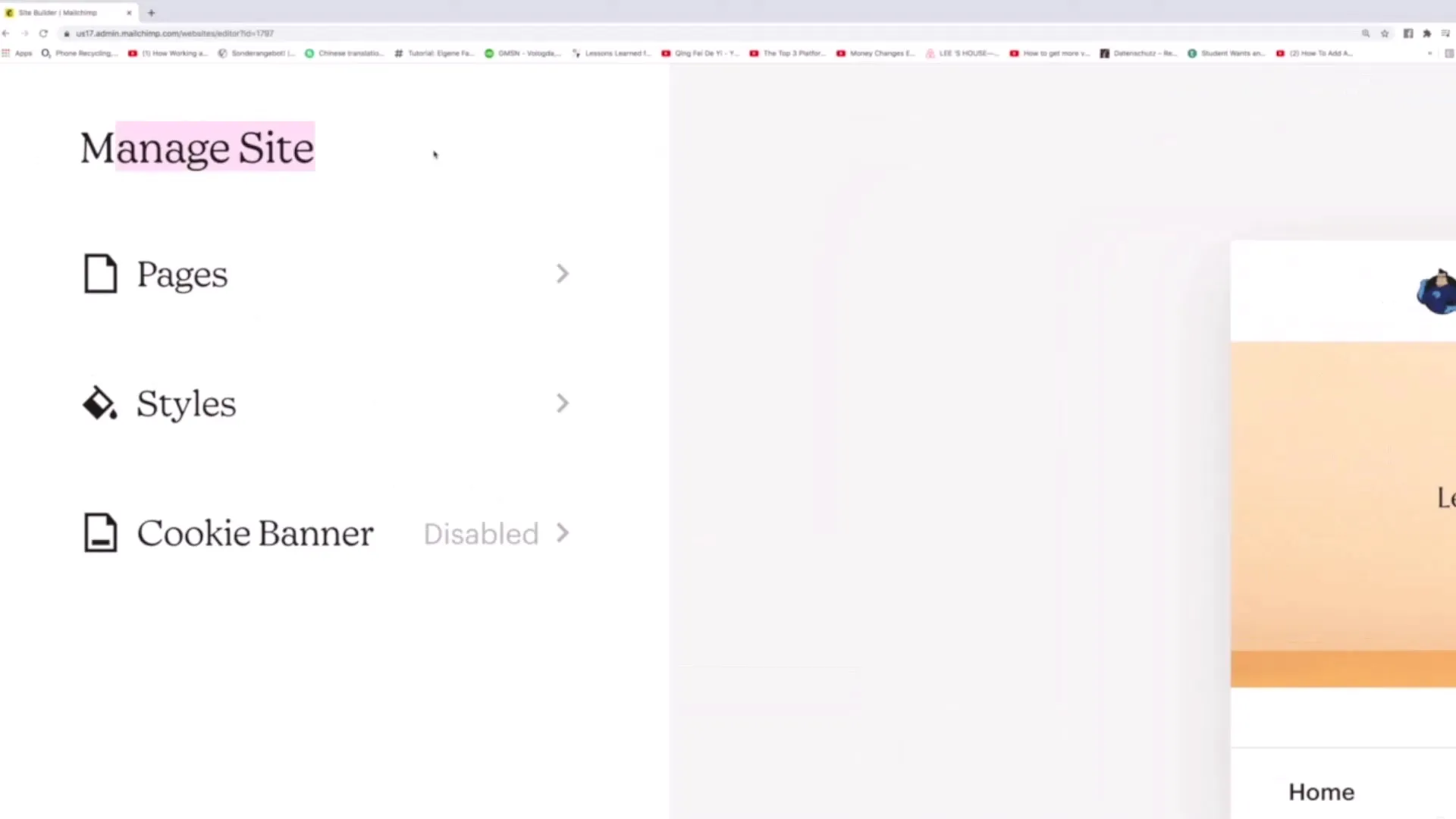
Mikäli haluat lisätä uuden sivun, esimerkiksi yhteydenottolomaketta varten, voit syöttää tähän otsikon "Yhteys". Voit muuttaa sivujen järjestystä navigaatiossasi vetämällä haluamasi sivut haluamaasi kohtaan. Tällä toiminnolla voit järjestää sivut loogisesti.
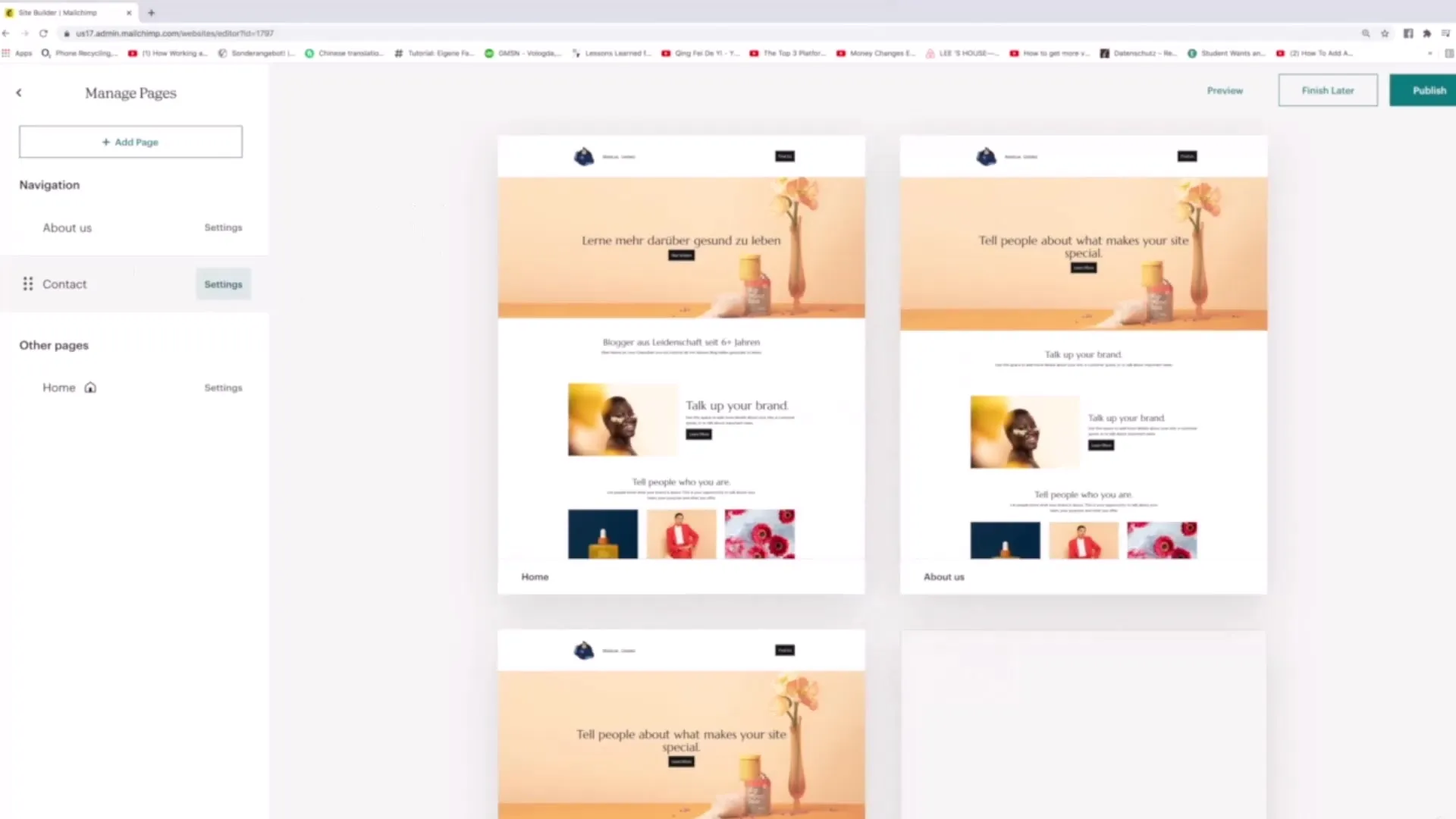
Erittäin tärkeää on määrittää aloitussivu. Listaasi ylimpänä oleva sivu näkyy aina verkkosivustosi aloitussivuna. Pääsivun lisäksi voit luoda useita sivuja ja järjestellä ne haluamallasi tavalla.
Tyylien mukauttaminen
Kategorian "Tyylit" alla voit tehdä monia mukautuksia. Siellä voit muuttaa verkkosivustosi eri tyylejä. Voit tehdä muutoksia fonttiin, säätää fonttikokoa tai muuttaa välistystä.
Kokeilemalla erilaisia teemoja näet heti, miten muutokset vaikuttavat verkkosivustoosi reaaliajassa. Tässä osiossa voit valita erilaisia fontteja ja designeja, jotka sopivat visuaaliseen konseptiisi.
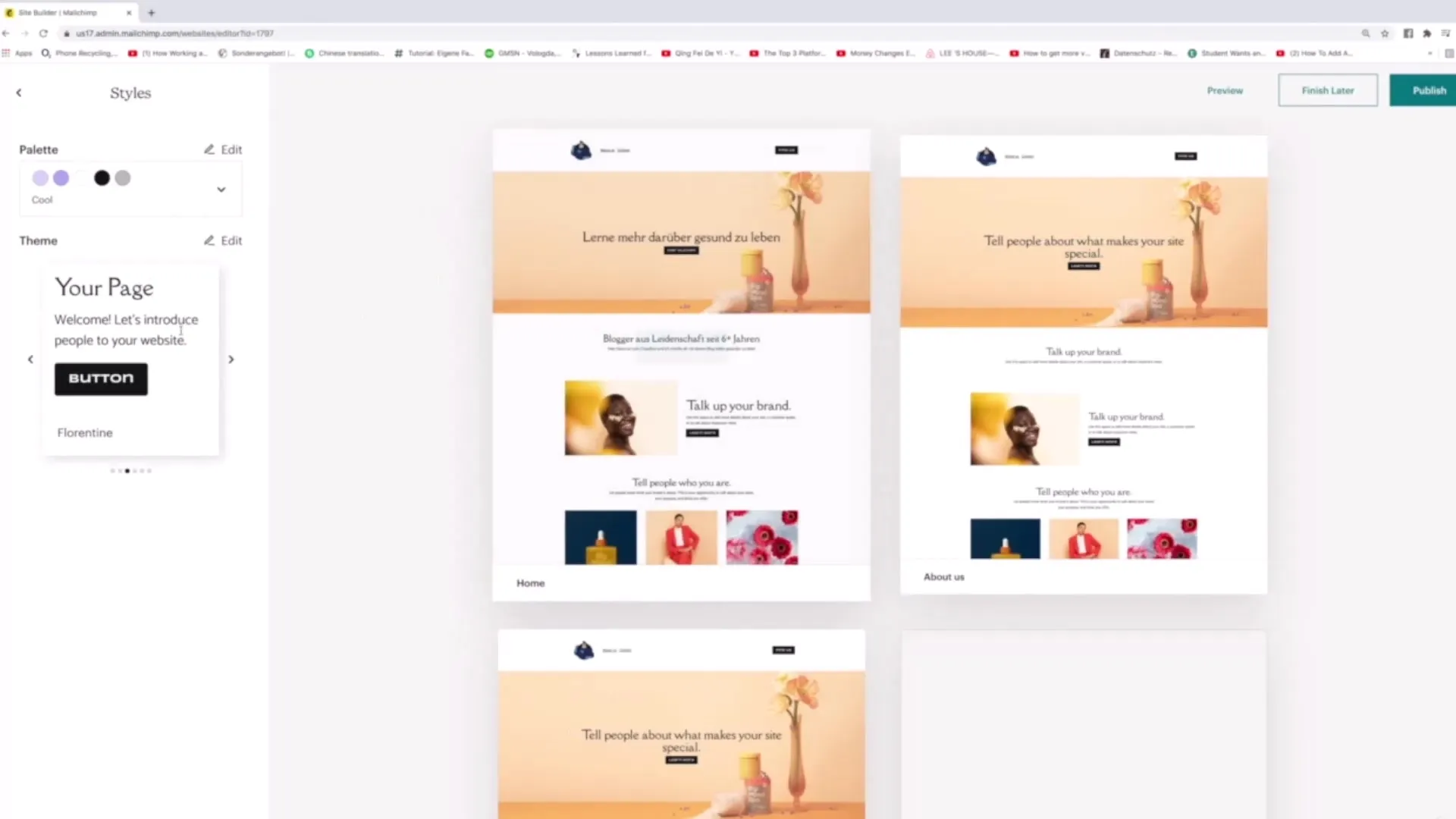
Väripalettien luominen ja muokkaaminen
Web-suunnittelun keskeinen osa on värijärjestelmä. Mene väripalettien asetuksiin ja tutustu saatavilla oleviin vaihtoehtoihin. Siellä voit valita värejä, jotka sopivat brändiisi. Tällä hetkellä paletti käyttää lila- ja pinkkitöitä. Jos tämä väriyhdistelmä ei miellytä sinua, kokeile vaihtoehtoa.
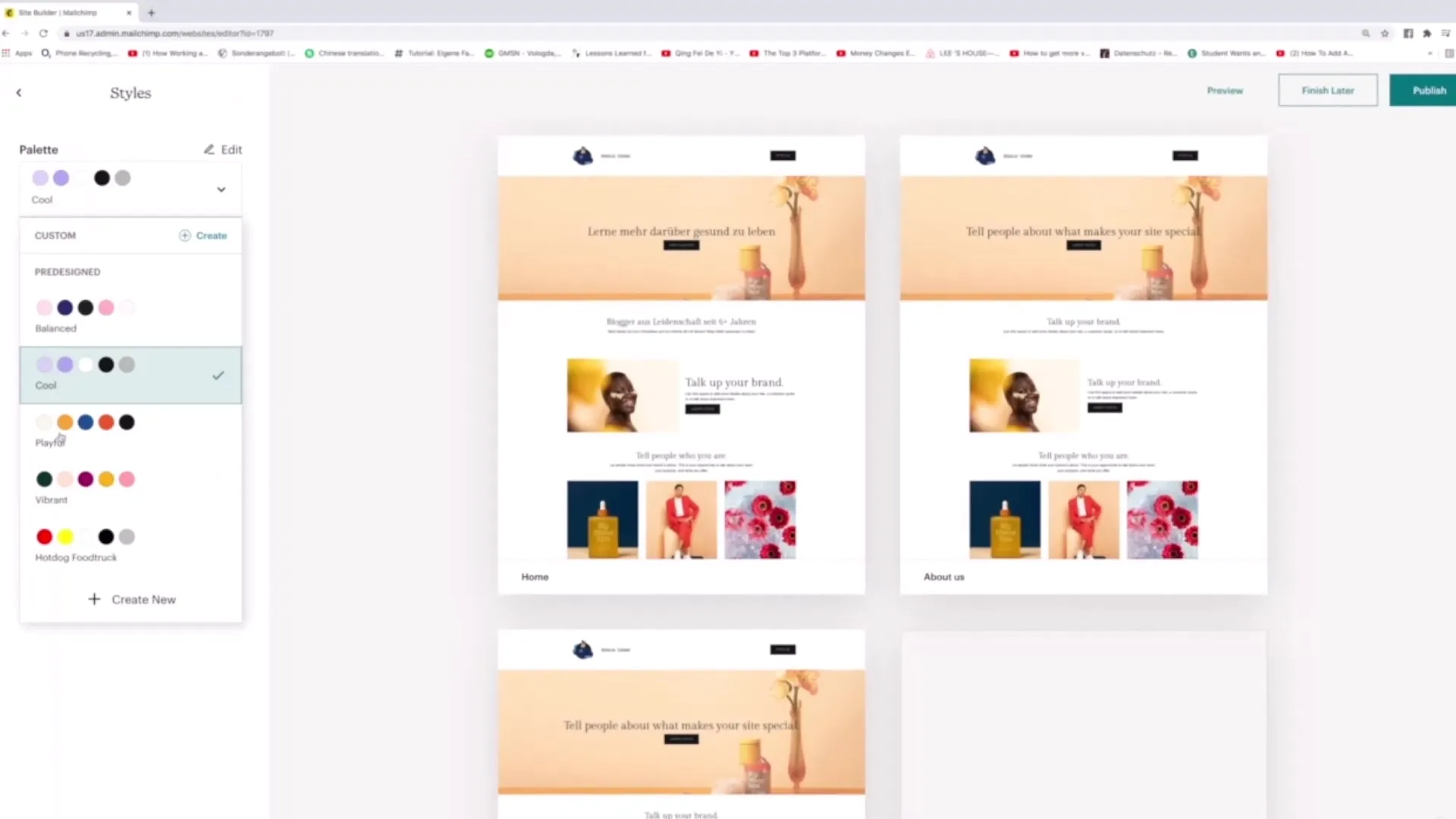
Jos haluat luoda yksilöllisen väripaletin, klikkaa "Luo uusi". Voit valita värin ja mukauttaa sitä sitten. Esikatselussa näet heti, sopivatko valitsemasi värit harmonisesti yhteen ja sopivatko ne suunnitteluusi.
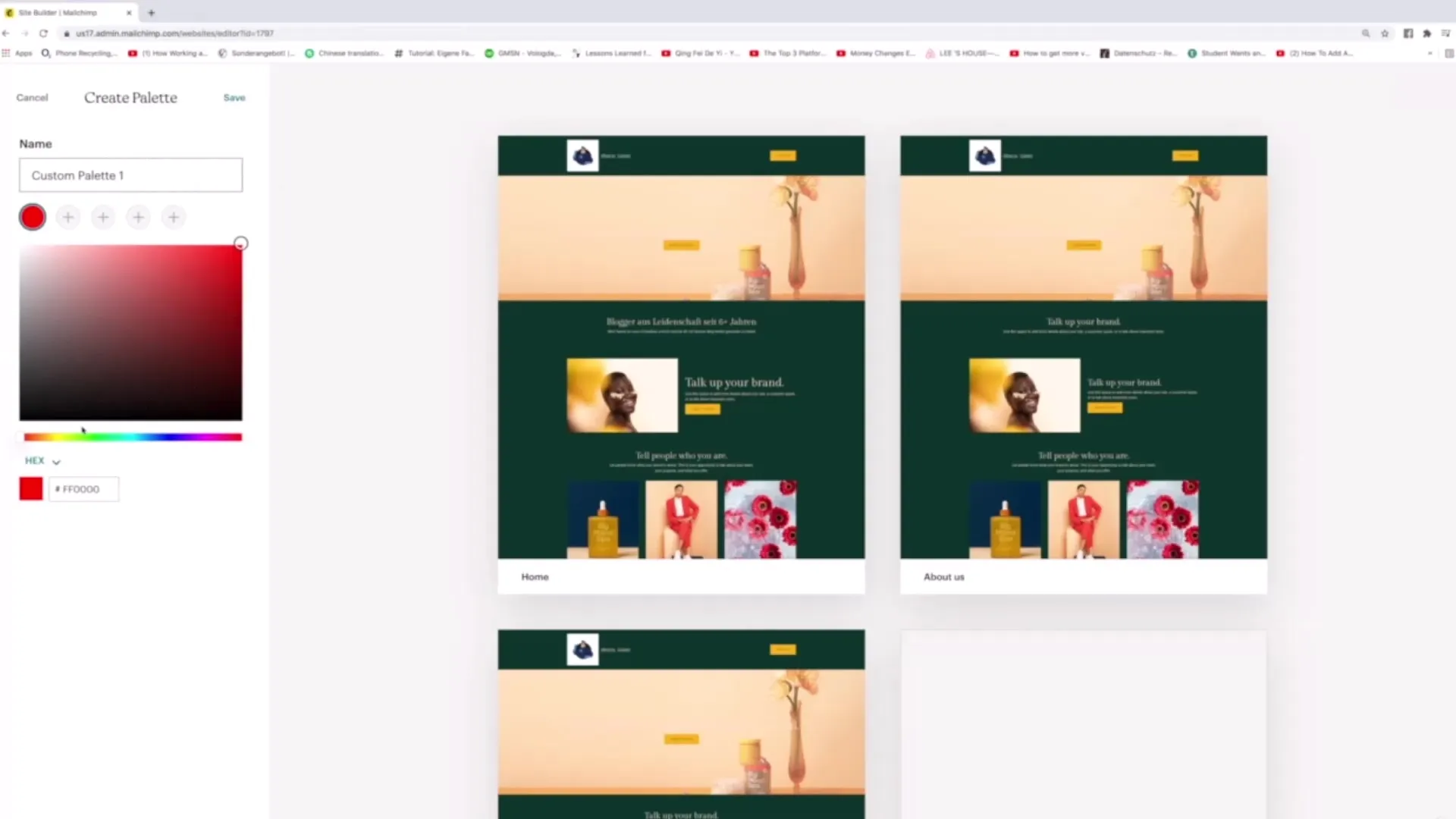
Evästebannerin aktivointi
Toinen tärkeä asia ovat evästeasetukset. Nykyisessä tietosuojaympäristössä on tärkeää informoida käyttäjiä evästeiden käytöstä. Siirry evästebanneriasetuksiin ja aktivoi vaihtoehto lisätäksesi evästebannerin verkkosivustoosi.
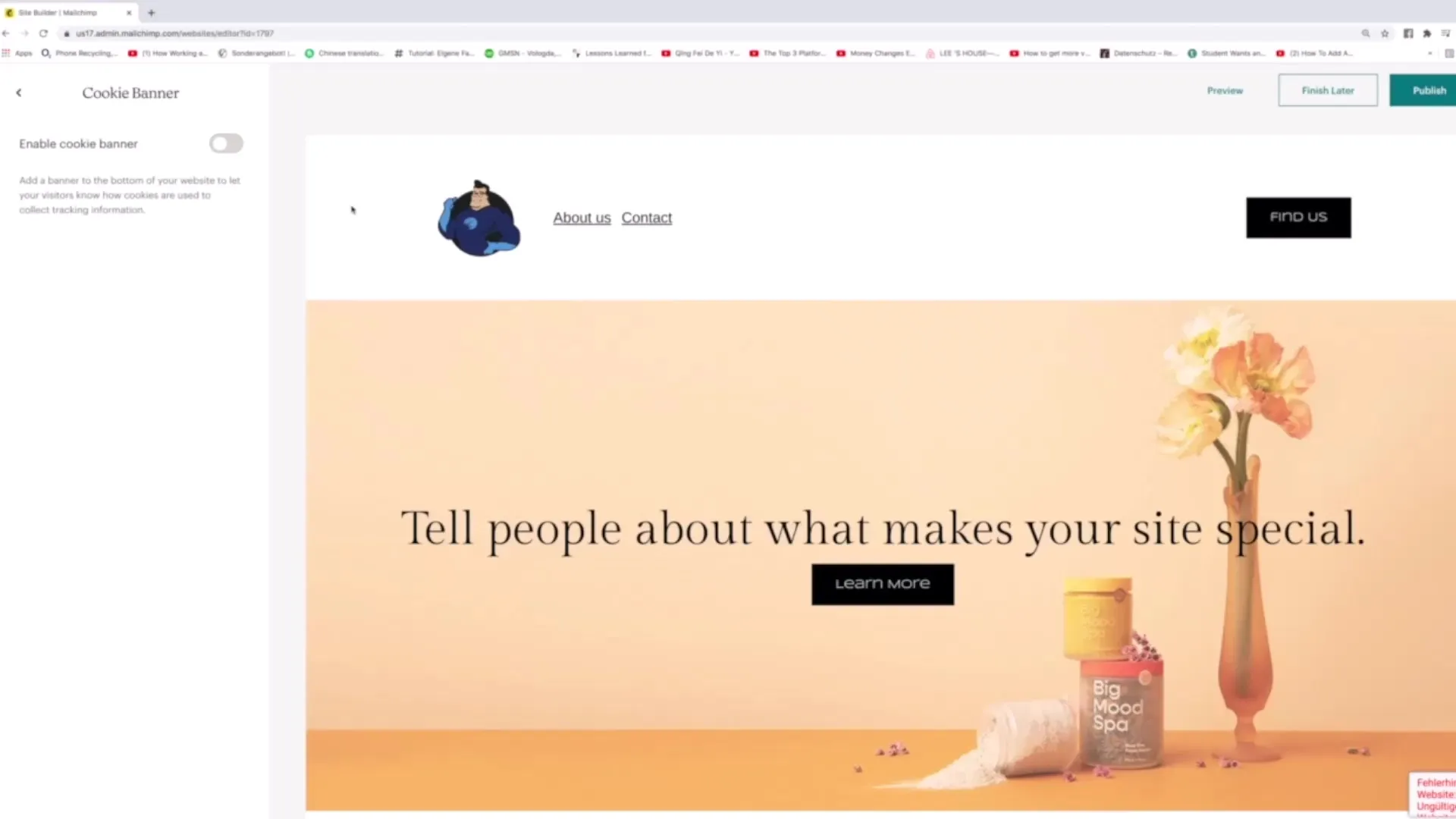
Kun banneri on aktivoitu, se näytetään käyttäjille ennen kuin he voivat käyttää sivustoasi. Se tiedottaa vierailijoita siitä, että evästeitä käytetään käyttäjäkokemuksen parantamiseen.
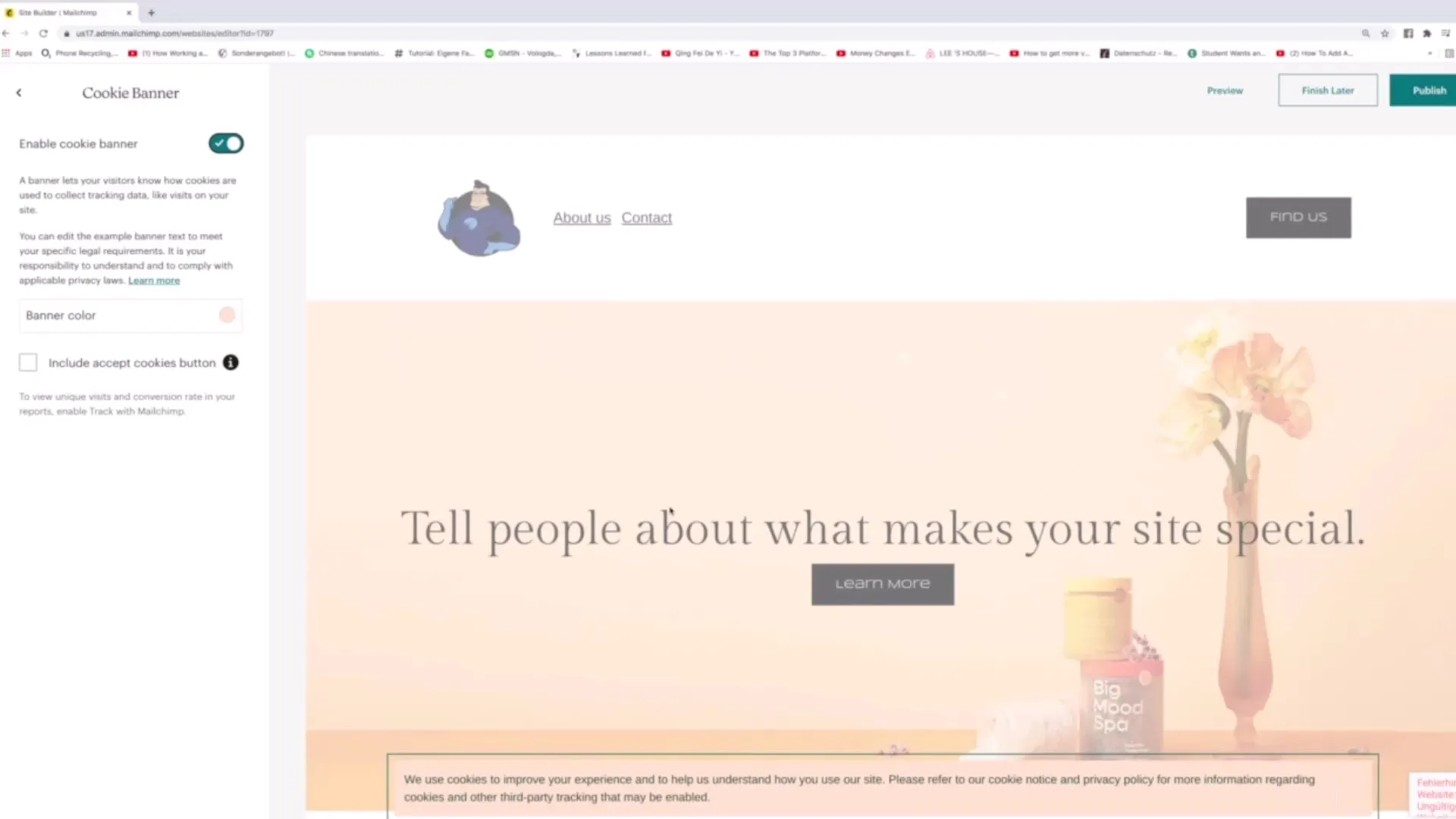
Voit mukauttaa bannerin tekstiä ja myös muuttaa värejä, jotta se näyttää houkuttelevalta verkkosivustollasi. On myös mahdollista vaihtaa kieltä, jotta banneri sopeutuu kohdeyleisöösi.
Muutosten esikatselu ja julkaiseminen
Ennen kuin julkaiset muutoksesi lopullisesti, kannattaa tarkastella niitä esikatselussa. Tämä antaa sinulle mahdollisuuden saada käsitys käyttäjäkokemuksesta ja varmistaa, että kaikki näyttää oikein ja houkuttelevasti.
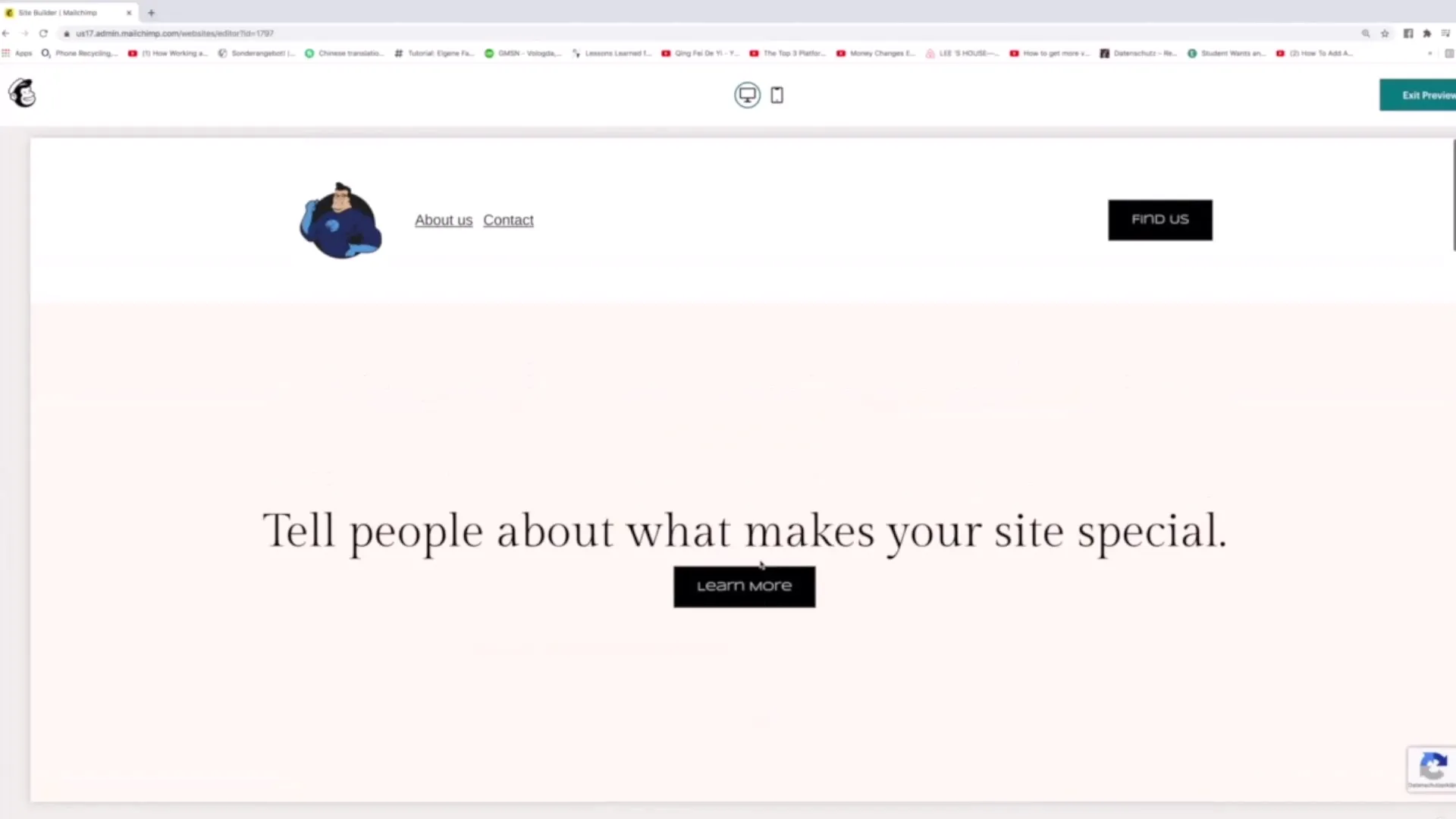
Kun olet tyytyväinen suunnitteluusi, klikkaa "Julkaise" tehdäksesi kaikki tekemäsi muutokset näkyviksi livenä. Vaihtoehtoisesti voit myös tarkistaa, miltä verkkosivusto todellisuudessa näyttää Inkognito-ikkunassa.
Yhteenveto
Tässä oppaassa opit hallitsemaan verkkosivuston asetuksia Mailchimpissä, jotta voit järjestää sivusi, valita houkuttelevat tyylit ja väripaletit sekä aktivoida eväste-bannerin. Nämä työkalut ovat olennaisia positiivisen käyttäjäkokemuksen takaamiseksi sivustollasi.
Usein kysytyt kysymykset
Mitä ovat ensimmäiset askeleet sivujeni hallitsemiseen Mailchimpissä?Sivujesi hallitsemiseksi siirry kohtaan "Hallitse" ja klikkaa "Sivut" saadaksesi yleiskuvan.
Miten voin muuttaa sivujeni järjestystä?Voit helposti vetämällä ja pudottamalla siirtää sivut haluttuun järjestykseen.
Mistä voin säätää väripaletit?Väripaletit löytyvät kohdasta "Tyylit", missä voit muuttaa olemassa olevia palettit tai luoda uusia.
Miten aktivoi eväste-bannerin?Mene evästeasetuksiin ja klikkaa "Enable Cookie" aktivoidaksesi bannerin.
Voinko testata muutokset ennen julkaisua?Kyllä, käytä esikatselu-toimintoa suunnittelun ja käyttäjäkokemuksen tarkistamiseen ennen julkaisua.


